如何将蓝牙音箱与win7电脑连接|win7电脑连接蓝牙音箱的方法
发布时间:2017-12-17 16:35:04 浏览数: 小编:kunyi
有的朋友购买了蓝牙音箱后却不知道该如何连接到win7系统电脑上。首先我们要先检查一下电脑是不是有蓝牙功能,一般笔记本电脑都是有这个模块的。如果台式电脑没有的话,大家可以去购买一个蓝牙连接器。下面小编跟大家聊一聊具体的连接步骤:
相关阅读: win7系统如何打开蓝牙
1、先看看桌面右下角任务栏里有没有蓝牙标志,有的话就说明设备具有蓝牙功能,可以使用,没有就需要进一步查找,如果有直接跳到第六步就可以
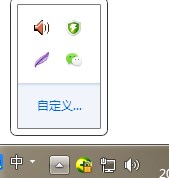
2、如果左面没有蓝牙图标,那就去360开机加速或者百度卫士的禁用开机启动项看看有没有被自己禁用了,如果是禁用了就需要打开
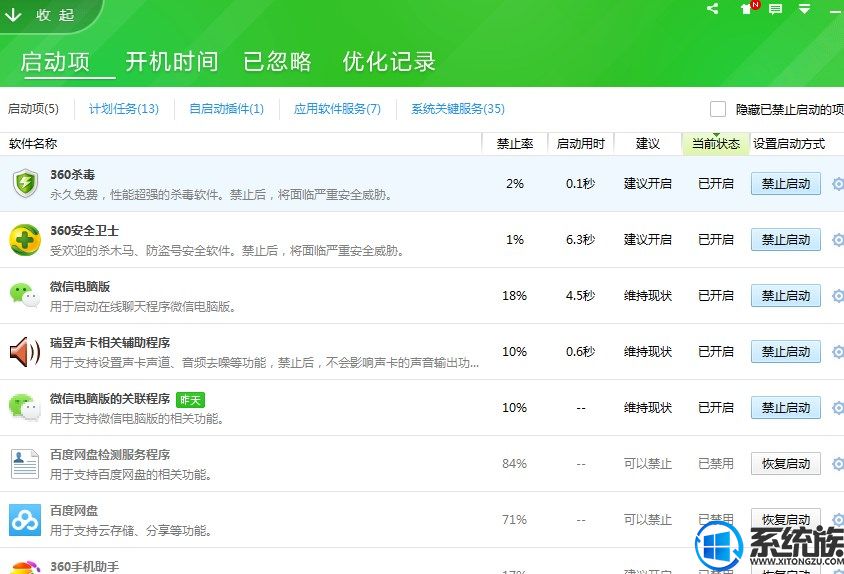
3、如果这里也没有那就去设备管理器看看有没有未驱动的程序

4、如果有就驱动一下,可以使用驱动精灵或者驱动大师驱动一下,如果这2个软件不行就要去官网手动下载驱动了
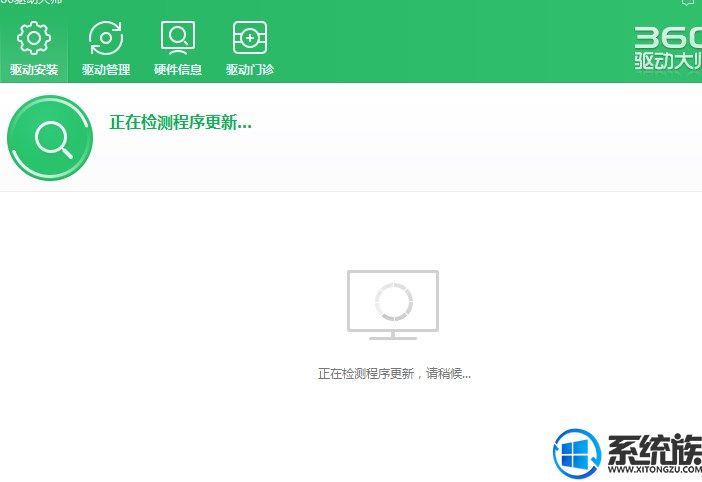
5、驱动完成时你就会在设备管理器里看见蓝牙的标志
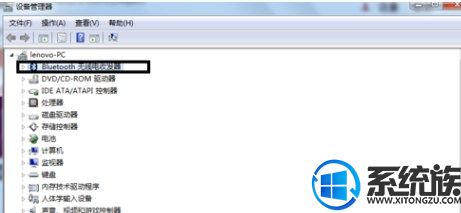
6、接下来你就能在桌面右下角找到蓝牙图标了
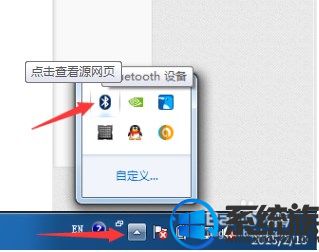
7、右击添加设备我们发现电脑扫描音箱蓝牙设备,就可以成功连接了,小编没有蓝牙音响这里就有蓝牙耳机代替一下了,勿喷,操作步骤是一模一样的

8、右击添加设备,我们就可以设置音响了
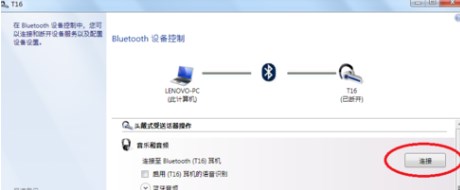
以上的操作看起来有些繁琐,实际操作起来也是很快的,大家要有耐心哦。
下一篇: 怎么在win7系统下查看本机IP地址


















